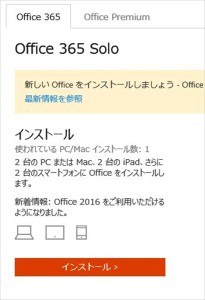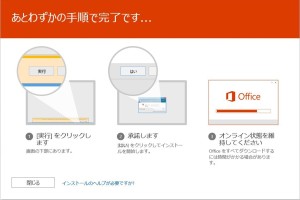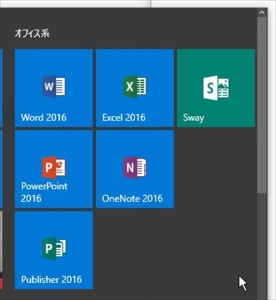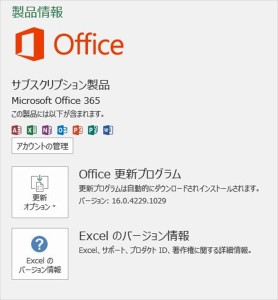マイクロソフトのサービスでOffice 365 Soloというのがあります。
月間もしくは年間サブスクリプションを契約します。すると常に最新のOfficeをフルセットで使用することが出来ます。
サブスクリプションはマイクロソフトのサイトで購入できますがAmazonのサイトで購入すると若干安く購入できます。
Microsoft Office 365 Solo(1年版) [オンラインコード] [ダウンロード][Win/Mac/iPad対応](PC2台/1ライセンス)【国内正規品】
Amazonではたまにキャンペーンもやっているので購入予定がある方は日々チェックするといいでしょう。
Office 365 SoloでOfficeのバージョンを上げるときは注意が必要です。
「常に最新」のOfficeを利用できる、というのは利点でもありますが欠点でもあります。
Office 2013に戻すことが出来ません。
Office 365 Soloは2台までインストールできるので、まずは1台だけ試してみることにしました。
バージョンアップの方法は2つあるようです。
①WordやExcelを立ち上げてその中で更新処理を実行する。
②Office 365 Soloのサイトからインストールする。
まず①の方法です。
①WordやExcelを立ち上げてその中で更新処理を実行する。
[ファイル]-[アカウント]と辿って、[更新オプション]-[今すぐ更新]を実行します。
ただ、パッチは適用されたのですが、Office 2016にはなりませんでした・・・なんででしょう?
②Office 365 Soloのサイトからインストールする。
仕方ないので通常の方法であるサイトからインストールすることにしました。
サイトにアクセスして[Office 365]タブのインストールをクリックします。
次の画面でもインストールをクリックします。
数MBのセットアップファイルがダウンロードされ、実行することでインストールが始まります。
あとは待つだけです。15分も掛からなかったと思います。
無事インストールが終わりました。
Windows 10の環境ですが、タイルはOffice 2013と同じところに復元されたり、別の場所にあったり、新たに登録が必要だったりしました。
Word、Excelは元の場所に復元、Outolookは再度タイルの登録が必要、それ以外は別の場所にタイルが配置されていたので再度設定しました。
Officeのバージョンは16に上がりました。(Office 2013は15)
新機能についてはまだこれから確認していきますが、少し動作が軽くなった気がします。